Microsoft Office 생산성 제품군은 새 파일을 만들 때마다 스타일을 수동으로 구성할 필요 없이 Office 문서가 원하는 모양과 느낌으로 표시되도록 여러 유형의 글꼴 기본 전환을 지원합니다.
이 문서의 지침은 Microsoft 365, Office 2019 및 Office 2016의 데스크톱 버전에 적용됩니다.
마이크로소프트 워드
Word 문서에 사용된 기본 스타일을 조정하려면 새 템플릿을 만들거나 현재 기본 템플릿을 조정하십시오.
템플릿 조정
-
홈 으로 이동 탭을 클릭하고 스타일에서 스타일을 마우스 오른쪽 버튼으로 클릭합니다. 그룹.
-
팝업 메뉴에서 수정을 선택합니다. .
-
스타일 수정에서 대화 상자에서 원하는 대로 조정하십시오.
-
대화 상자 하단에서 이 템플릿을 기반으로 하는 새 문서를 선택합니다. 새 문서를 만들 때 스타일 변경 사항이 유지되도록 합니다.
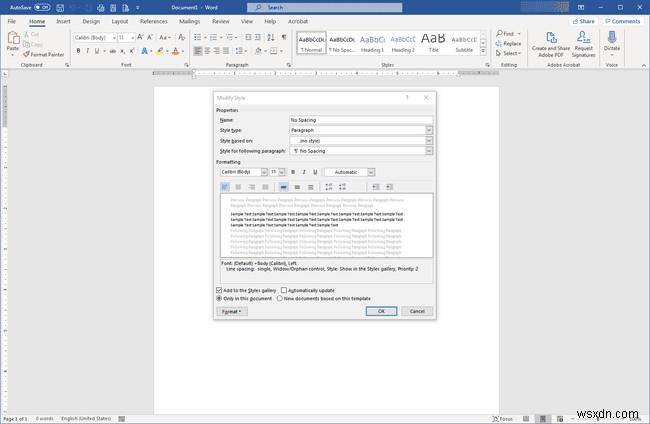
-
확인 을 선택하십시오. 변경 사항을 저장합니다.
템플릿 저장
기본값을 크게 변경하려면 빈 문서를 열고 필요에 맞게 스타일을 조정하십시오. 문서를 저장할 때 Word 사본이 구성된 방식에 따라 normal.dotx 업데이트 또는 덮어쓰기 요청을 받을 수도 있고 받지 않을 수도 있습니다. 주형. 변경 사항을 새로운 법선으로 저장하려면 저장을 계속하십시오. 그렇지 않으면 자신을 위한 별도의 템플릿 파일을 만들려면:
-
파일 로 이동 탭을 선택한 다음 내보내기를 선택합니다. .
-
파일 형식 변경 선택 .
-
파일 형식 변경에서 목록에서 템플릿(*.dotx)을 선택합니다. , 다른 이름으로 저장을 선택합니다. .
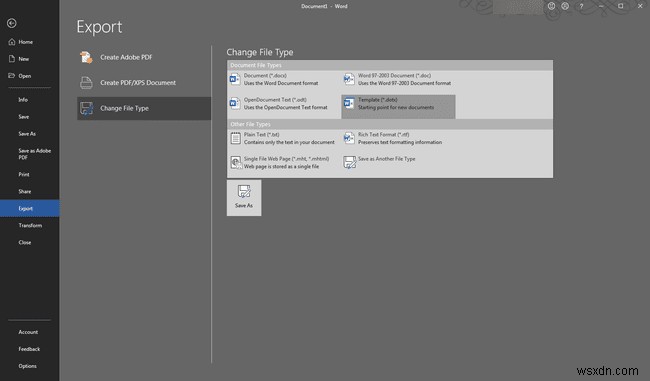
-
다른 이름으로 저장 대화 상자에서 파일 이름을 입력하고 템플릿을 저장할 폴더를 선택한 다음 저장을 선택합니다. .
나중에 normal.dotx 템플릿이나 생성한 사용자 정의 템플릿을 열어 사용자 정의 글꼴 및 레이아웃 선택을 확인하십시오. 템플릿으로 만든 새 문서를 저장하면 기본적으로 다른 이름으로 저장 대화 상자가 나타납니다. 특별히 새 DOTX 파일로 내보내지 않는 한 새 템플릿을 덮어쓰지 않습니다.
초안 및 개요 보기에서 문서를 보기 위한 기본 글꼴을 설정하려면 파일 을 선택하십시오.> 옵션> 고급 . 문서 콘텐츠 표시 섹션으로 스크롤합니다. 초안 및 개요 보기에서 초안 글꼴 사용을 선택합니다. . 그런 다음 원하는 글꼴과 크기를 선택하십시오.
마이크로소프트 엑셀
파일 탭으로 이동 , 그런 다음 옵션을 선택합니다. Excel 옵션 대화 상자를 엽니다. 일반 탭에서 , 새 통합 문서를 만들 때로 이동합니다. 섹션에서 새 기본값의 글꼴과 크기를 선택합니다.
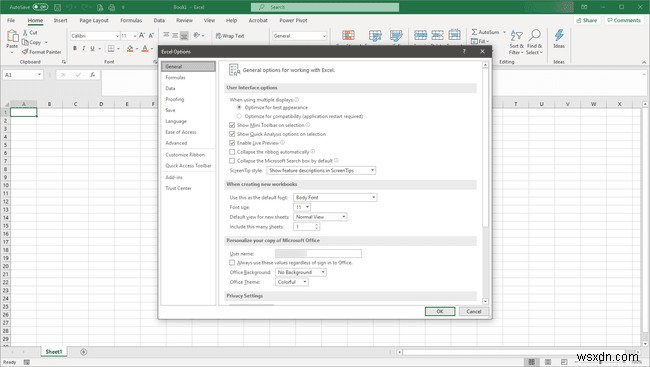
마이크로소프트 원노트
OneNote 기본 글꼴을 변경하려면 파일 옵션을 선택합니다. . 일반 선택 탭을 클릭하고 기본 글꼴로 이동합니다. 섹션에서 글꼴, 크기 및 색상을 재설정합니다.
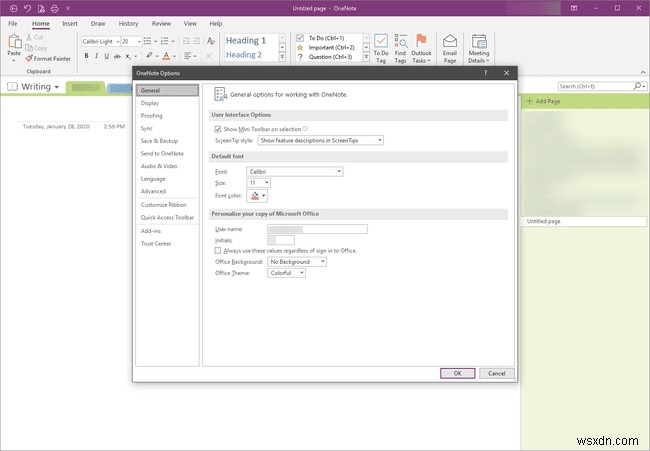
마이크로소프트 퍼블리셔
빈 Publisher 문서에서 홈 으로 이동합니다. 탭을 선택한 다음 스타일을 선택합니다. . 팝업 메뉴에 새 스타일을 가져오거나 생성하는 옵션이 표시됩니다.
- 가져오려면 스타일이 연결된 문서(다른 Publisher 파일 또는 Word 문서)를 엽니다.
- 새 스타일을 만들려면 이름을 지정한 다음 매개변수를 변경합니다. 글꼴, 텍스트 효과, 문자 간격, 단락 나누기, 글머리 기호 및 번호 매기기 형식, 가로 괘선, 탭 위치를 지정합니다.
추가 스타일은 새롭거나 정의한 스타일을 기반으로 할 수 있습니다.

마이크로소프트 파워포인트
PowerPoint는 기본 글꼴을 식별하지 않습니다. 대신 글꼴이 템플릿과 연결됩니다. 시각적 디자인 요구 사항을 충족하는 템플릿을 기반으로 디자인하십시오. 디자인에서 탭에서 변형을 선택합니다. 활성 프레젠테이션 테마에 대한 사용자 지정 옵션을 표시하는 드롭다운 화살표
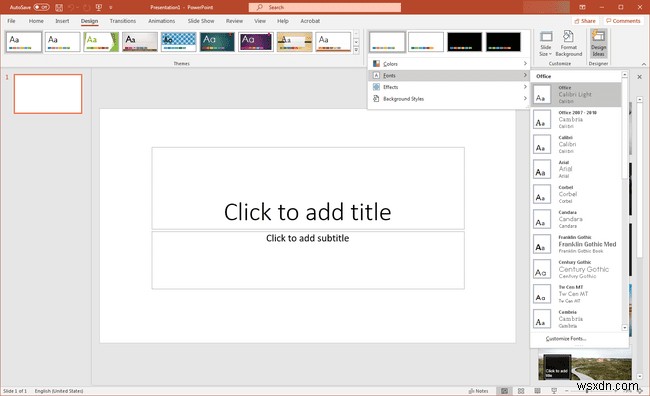 Powerpoint에서 기본 글꼴을 빠르게 변경하는 방법
Powerpoint에서 기본 글꼴을 빠르게 변경하는 방법 마이크로소프트 아웃룩
테마를 사용하려면 HTML 형식으로 이메일을 보내도록 구성해야 합니다. 그렇지 않으면 메시지가 일반 텍스트로 작성 및 수신됩니다.
Outlook 기본값을 설정하려면:
-
파일 로 이동 탭을 선택한 다음 옵션을 선택합니다. .
-
메일을 선택합니다. 섹션 헤더.
-
메시지 작성에서 상자에서 문구 및 글꼴을 선택합니다. .
-
서명 및 편지지에서 대화 상자에서 정의된 테마를 선택하거나 새 메시지, 답장, 전달 및 일반 텍스트 구성에 대해 크기 및 색상을 포함한 글꼴을 수동으로 구성합니다.

-
확인 을 선택하십시오. 완료되면.
Microsoft Office 사용자 인터페이스
기본적으로 Windows 10은 Microsoft Office 제품의 사용자 인터페이스 요소를 변경하는 기능을 제공하지 않습니다. 따라서 Office 앱은 타사 테마 응용 프로그램을 설치하지 않는 한 메뉴, 버튼 및 대화 상자에 동일한 글꼴을 사용합니다.
